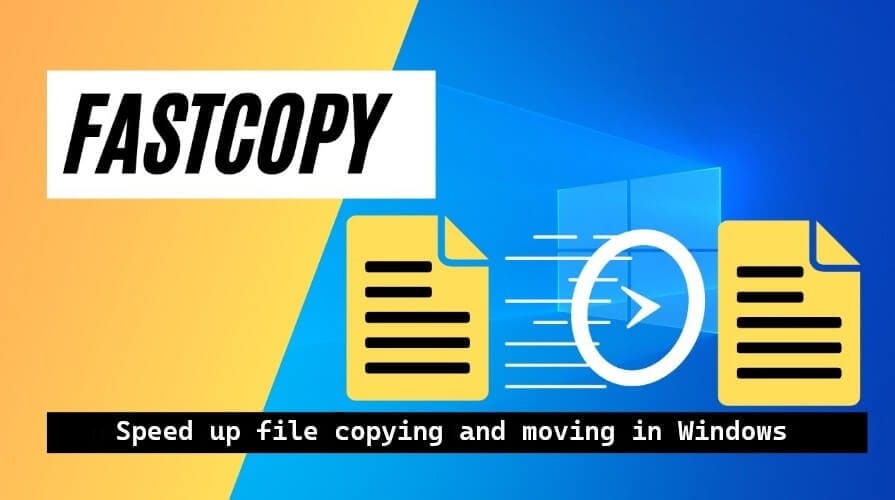هل واجهت يومًا موقفًا كنت بحاجة فيه إلى نقل رسائلك أو صورك المهمة من جوالك الأندرويد إلى الكمبيوتر بسرعة، لكنك ضعت بين الكابلات المعقدة أو التطبيقات غير الموثوقة؟ 🤔
الكثير من المستخدمين يعيشون هذا التحدي بشكل يومي، سواء عند تبديل الهاتف، أو عند الرغبة في الاحتفاظ بنسخة احتياطية من بيانات العمل والعائلة.
هنا يظهر الحل الذكي ✨ برنامج Droid Transfer، أداة تجمع بين البساطة والقوة، وتتيح لك إدارة كل ما في هاتفك الأندرويد من رسائل، صور، فيديوهات، وجهات اتصال وحتى سجل المكالمات… وكل ذلك من خلال جهاز الكمبيوتر الخاص بك.
في هذا المقال، سنأخذك في جولة شاملة لاكتشاف:
- كيف يعمل البرنامج بخطوات عملية واضحة.
- أهم المميزات التي تجعله يتفوق على غيره.
- الأخطاء الشائعة وكيفية تجنبها.
- أفضل البدائل المتاحة لمقارنة الخيارات.
اجلس بهدوء، وخذ نفسًا عميقًا، لأنك على وشك أن تتعرف على الأداة التي ستجعل حياتك الرقمية أبسط وأسهل. 🚀
ما هو برنامج Droid Transfer؟
Droid Transfer هو تطبيق لنظام ويندوز يعمل مع تطبيق مجاني مرافق على الأندرويد يُسمى Transfer Companion.
البرنامج يتيح لك:
- نقل الرسائل النصية (SMS) ورسائل الوسائط (MMS) من الأندرويد إلى الكمبيوتر.
- حفظ هذه الرسائل في صيغ مثل PDF أو HTML أو TXT.
- إدارة الصور، الفيديوهات، الموسيقى، وجهات الاتصال بسهولة.
- الاتصال عبر USB أو الواي فاي.
👉 ما يميز البرنامج أنه لا يقتصر على النقل فقط، بل يمنحك إدارة شاملة لهاتفك وكأنك تتحكم فيه من الكمبيوتر.
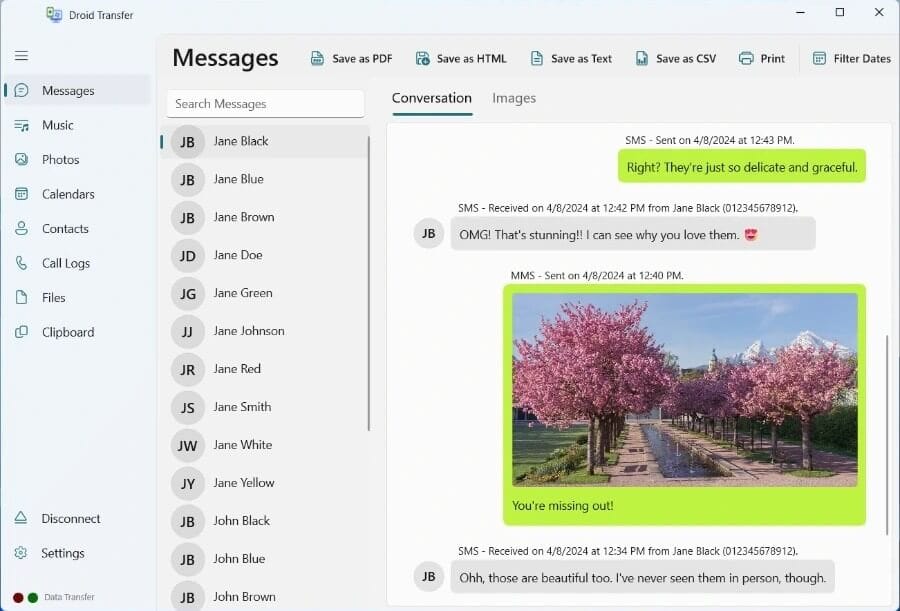
مميزات برنامج Droid Transfer بالتفصيل
1. إدارة الرسائل والنسخ الاحتياطي 📩
- نقل جميع الرسائل النصية من الهاتف للكمبيوتر.
- حفظ الرسائل مع الصور والإيموجي والفيديوهات المرفقة.
- إمكانية الطباعة المباشرة للرسائل (مفيدة للقضايا القانونية أو العمل).
- استعادة الرسائل المحذوفة عند الحاجة.
2. دعم الوسائط المتعددة 🎵📸🎥
- نقل الصور والفيديوهات إلى الكمبيوتر بجودة كاملة.
- تنظيم الملفات داخل مجلدات مرتبة.
- إمكانية نسخ الموسيقى من وإلى الهاتف، بل ومزامنتها مع iTunes.
3. جهات الاتصال والتقويم 📱📅
- حفظ نسخة من الأسماء بصيغ CSV أو vCard.
- استيراد الأسماء لهاتف جديد أو iPhone.
- إدارة الأسماء: تعديل – حذف – إضافة.
- نسخ احتياطي للتقويم وحفظه على الكمبيوتر.
4. سجل المكالمات 🔔
- نسخ سجل المكالمات بالكامل.
- حفظه كملف يمكن الرجوع إليه لاحقًا.
- منع فقدان السجلات عند تغيير الهاتف.
5. إدارة الملفات الكاملة 📂
- نقل الملفات عبر الواي فاي أو USB.
- تصفح ملفات الهاتف من الكمبيوتر.
- إضافة أو حذف ملفات بسهولة.
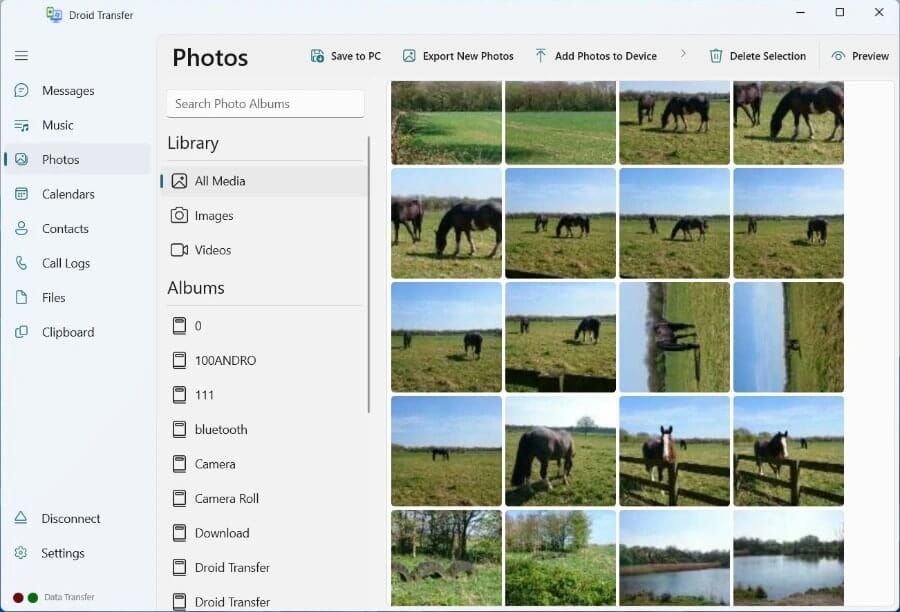
طريقة استخدام برنامج Droid Transfer خطوة بخطوة
الاتصال عبر الواي فاي 📶
- تأكد أن الكمبيوتر والهاتف متصلان على نفس شبكة الواي فاي.
- قم بتحميل وتثبيت Droid Transfer للكمبيوتر.
- بعد تشغيل البرنامج على الكمبيوتر، سيظهر أمامك رمز QR.
- من هاتفك الأندرويد، قم بتحميل تطبيق Transfer Companion من متجر Google Play.
- افتح تطبيق Transfer Companion على الهاتف واختر “Scan QR Code”.
- وجّه كاميرا الهاتف نحو الرمز المعروض على الكمبيوتر.
- سيتم ربط الهاتف بالكمبيوتر فورًا وتصبح جاهزًا لنقل الملفات.
الاتصال عبر USB 🔌
- استخدم كابل USB أصلي لوصل الهاتف بالكمبيوتر.
- افتح برنامج Droid Transfer على الكمبيوتر.
- سيقوم البرنامج بالتعرف تلقائيًا على هاتفك وبدء المزامنة مباشرة.
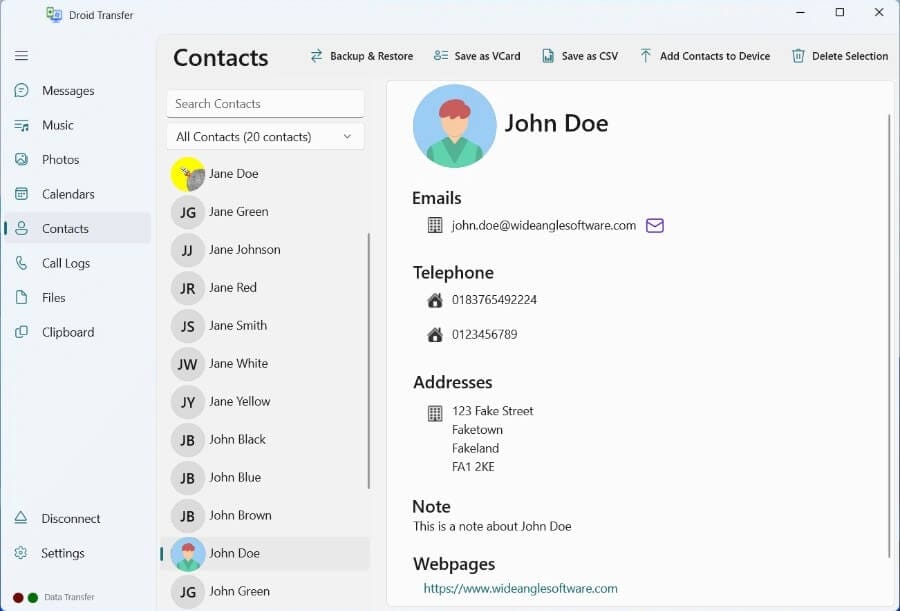
كيف تنقل الملفات من الكمبيوتر إلى الهاتف؟ 📂
- افتح برنامج Droid Transfer على الكمبيوتر.
- من القائمة، اختر تبويب “Files”.
- حدد مكان الحفظ على الهاتف مثل sdcard أو أي مجلد آخر.
- اضغط على زر “Add from PC”.
- اختر الملفات أو المجلدات التي تريد نقلها من الكمبيوتر.
- اضغط على “Open” وسيبدأ النقل مباشرة.
مقارنة بين النسخ المجانية والمدفوعة
| الميزة | النسخة المجانية | النسخة المدفوعة |
|---|---|---|
| استعراض جميع الملفات | ✅ | ✅ |
| حفظ الرسائل الكاملة | ❌ (5 رسائل فقط) | ✅ غير محدود |
| نسخ الصور والموسيقى | حتى 100 ملف | ✅ غير محدود |
| إدارة جهات الاتصال | جزئي | ✅ كامل |
| سجل المكالمات والتقويم | ✅ غير محدود | ✅ غير محدود |
| السعر | مجاني | 35 دولار (مدى الحياة) |
الأخطاء الشائعة وكيفية حلها ⚠️
- الهاتف لا يتصل عبر USB ← استخدم كابل أصلي وتأكد من تفعيل “تصحيح USB” (USB Debugging).
- عدم ظهور رمز QR ← تأكد من تثبيت أحدث نسخة من البرنامج.
- البرنامج لا يتعرف على الهاتف ← أعد تشغيل كل من الهاتف والكمبيوتر، وجرب الاتصال عبر Wi-Fi.
بدائل برنامج Droid Transfer 🔄
- MobileTrans: مثالي لنقل البيانات بين أندرويد وآيفون.
- Syncios: يقدم ميزات إضافية مثل إدارة التطبيقات.
- Samsung Smart Switch: مناسب فقط لهواتف سامسونج.
👉 لكن يبقى Droid Transfer الأفضل لمستخدمي الأندرويد الذين يريدون إدارة شاملة من الكمبيوتر.
نصائح الخبراء لاستخدام أفضل 💡
- اجعل النسخ الاحتياطي عادة أسبوعية.
- إذا كنت تحتفظ بمحادثات مهمة (عمل/قانونية) ← صدّرها كملف PDF واحتفظ بها.
- للموسيقى، اربط مكتبة iTunes بهاتفك للاستمتاع بأغانيك المفضلة أينما كنت.
- لا تنسَ تحديث البرنامج باستمرار للاستفادة من أحدث المميزات.
الأسئلة الشائعة FAQ ❓
هل برنامج Droid Transfer مجاني بالكامل؟
لا، البرنامج مجاني للتجربة مع بعض القيود، مثل حفظ 5 رسائل فقط. للحصول على كافة المزايا تحتاج للترخيص المدفوع.
هل يعمل البرنامج مع أجهزة سامسونج وهواوي وشاومي؟
نعم ✅ البرنامج متوافق مع جميع الأجهزة العاملة بنظام Android 5 وما فوق.
هل أستطيع استخدامه مع نظام ماك؟
حاليًا لا، البرنامج يعمل فقط على نظام ويندوز 10 و11.
هل يمكنني استعادة الرسائل المحذوفة؟
يمكنك استعادة الرسائل من النسخ الاحتياطية التي أنشأتها مسبقًا عبر البرنامج.
هل الاتصال عبر Wi-Fi آمن؟
نعم ✅ البرنامج يعتمد على اتصال محلي بين الهاتف والكمبيوتر داخل نفس الشبكة فقط.
كم سعر النسخة الكاملة؟
35 دولار (≈ 130 ريال سعودي) مدى الحياة، لا يوجد اشتراك شهري.
🔗 إذا كان اهتمامك الأكبر بالصور والفيديو، ننصحك بتجربة تطبيق PhotoSync لمزامنة الصور والفيديو بين الهاتف والكمبيوتر. 📸 مع PhotoSync ستتمكن من نقل صورك ومقاطعك بسهولة وسرعة بين الجوال والكمبيوتر
الخاتمة
برنامج Droid Transfer ليس مجرد أداة لنقل الملفات، بل هو نظام كامل لإدارة هاتفك الأندرويد من الكمبيوتر.
بخطوات بسيطة يمكنك:
- حفظ رسائلك المهمة.
- طباعة المحادثات.
- تنظيم صورك وفيديوهاتك.
- إدارة جهات الاتصال وسجل المكالمات.
✨ إذا كنت تبحث عن برنامج شامل وسهل، فـ Droid Transfer هو خيارك الأمثل.